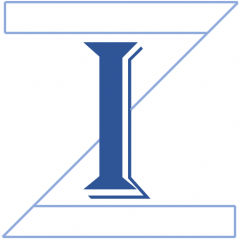現在2020年4月1日の時点でのNew PubMedについての情報です。
検索結果の画面で、Display Optionsを見ると、Sort byはBest matchがデフォルトになっています。Display optionsのボタンは画面右上のSearchの下にあります。(現在Display optionsの表示が以下の歯車のボタンに変更されています。)
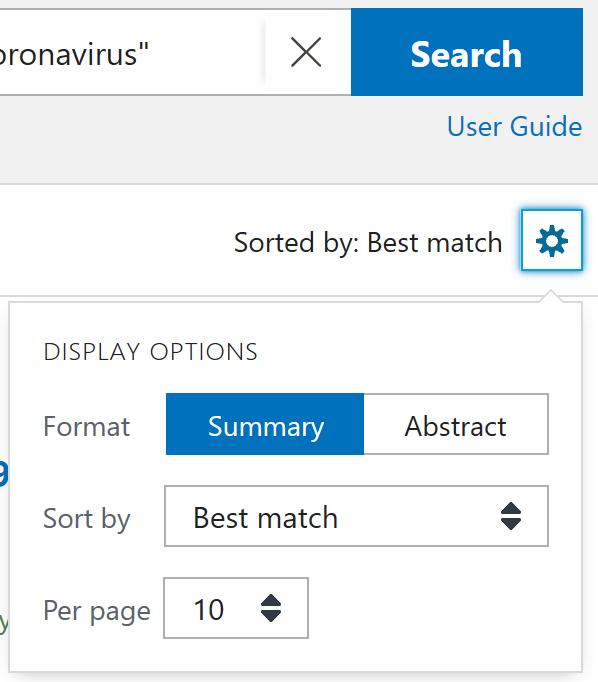
これをMost recentに変えることができます。今までのデフォルトはMost recentでした。Most recentにした場合、すぐ右に昇順か降順かを指定する階段のようなアイコンのボタンがありますので、目的に応じて設定します。
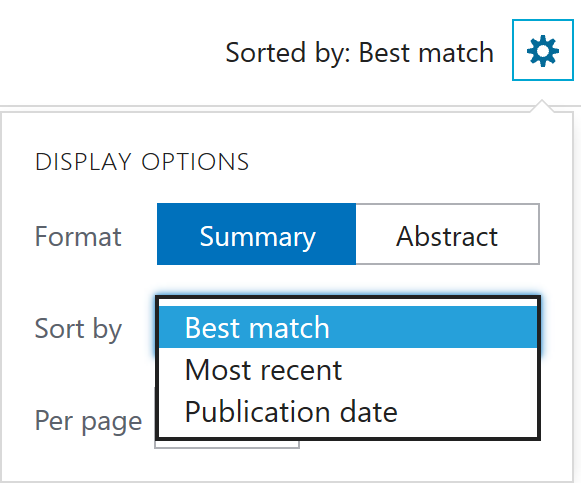
また、1ページに表示する文献数はデフォルトで10になっていますが、Per pageからこれも変更することができます。
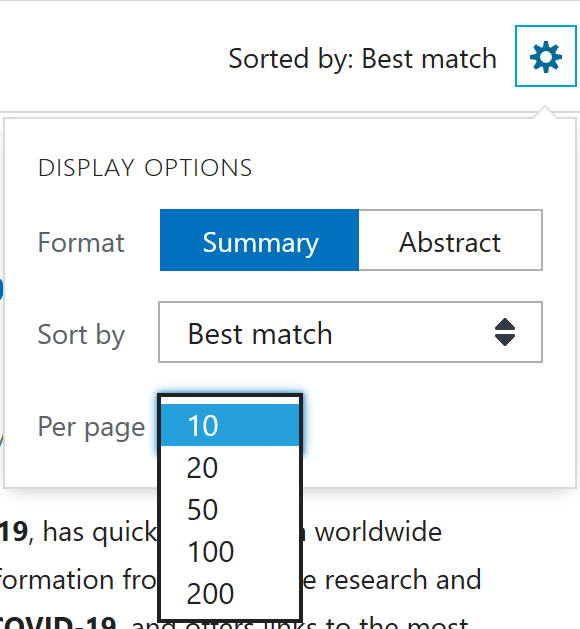
検索結果をファイルとしてダウンロードして保存する場合、Saveボタンをクリックします。Formatには当初RIS形式がありましたが、現時点ではなくなっています。FormatのPubMedが従来のMEDLINE形式に相当します。ファイルとしてダウンロードすると、ファイル名の拡張子が.nbibとなっていますが、通常のテキストファイルで、拡張子.txtと同じです。
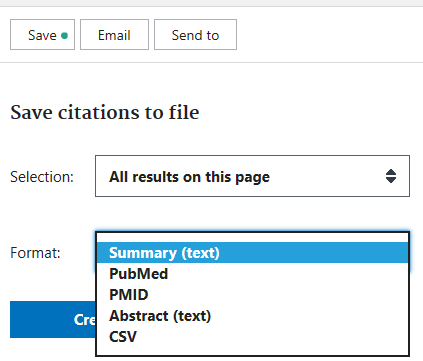
また、CSV形式でダウンロードすると、Excelなどで開くことができます。
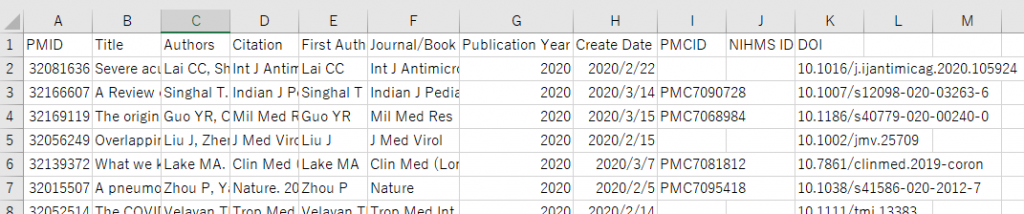
一行にひとつの文献の情報が含まれています。PMID, Title, Authors, Citation, First Author, Journal/Book, Publication Year, Create Date, PMCID, NIHMS ID, DOIのラベルがついています
この中で、DOIはDigital Object Identifierの略ですが、スラッシュの前がDOI財団が付与した番号、後ろがジャーナルがつけた番号です。DOIは文献に1対1で対応しており、重複はありません。DOIをコピーしてGoogleあるいはBingで検索すると、検索結果の一覧の上位にその文献へのリンクが表示されますので、直接ジャーナルのその論文を開くことができます。また、ブラウザーのURLのフィールドにhttps://doi.org/に続けて、DOIを書いて、Enter keyを押すと、直接ジャーナルのその文献を開くことができます。
Send toからもCitation mangerを選択して、Create fileでもPubMed形式のファイルとしてダウンロードできるようになっています。
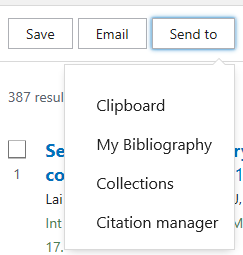
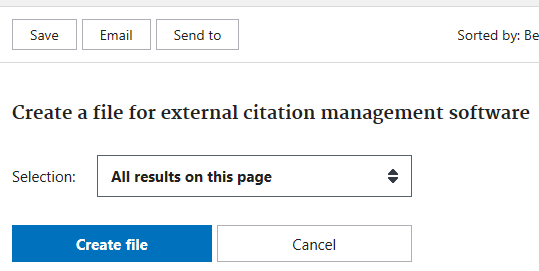
各文献の情報の下に表示されているCiteをクリックすると引用のための形式で小さなフィールドに表示されます。CopyボタンをクリックするとPCのクリップボードにコピーされるので、執筆中の原稿にそのまま貼り付けることができます。形式も、4種類用意されています。
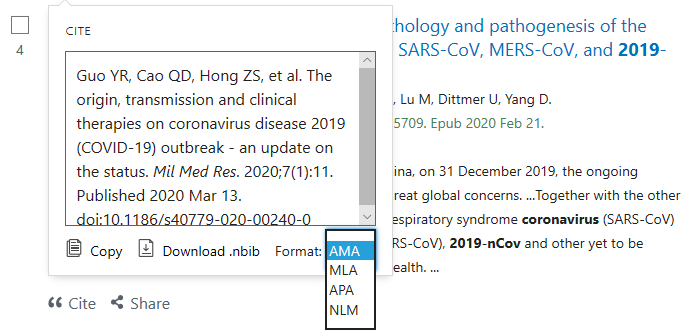
New PubMedに関する以前の投稿はこちらです。